[連載] ちょっとかしこいフォトショップ・テク 3 このコーナーは、あくまでも実践のテクニックを取り上げていく つもりですが、今月は初心者向けにちょっと思考を変えて、 フォトショップの設定テクニックを紹介します。おっと、これも実践ですね。 こういうところがまず最初につまずく項目だと思いまして・・。 では、メニュ−バ−のファイルから環境設定の各項目を開いてみてください。
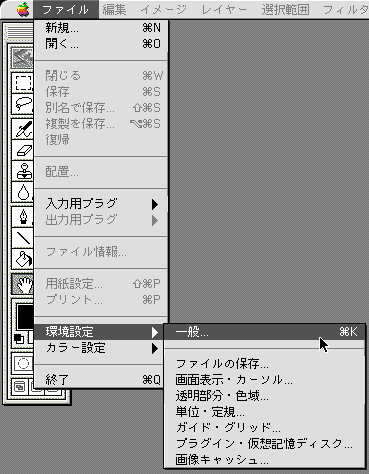 環境設定
一般
「カラーピッカー」は、私の場合、フォトショップ形式にしてあります。
カスタムカラーが選択できるし、印刷不可能な色を警告して
くれるので、印刷関係の作業に向いています。
Apple(Windows)形式は、印刷を想定していないときに
選択して下さい。こちらの方がわかりやすいと思います。
「画像補間方式」は通常、バイキュービック法にしていて、
場合によって、解像度コマンドを実行するときにその場で
ニアレストネイバー法に切り替えるときもあります。
「アンチエイリアスポストスクリプト」は、イラストレーターなどの
ポストスクリプトデータを読み込むときに、アンチエイリアスを
かけるかどうかを選択します。私はチェックを入れています。
「ツールのヒント表示」は、慣れるまでは使った方がいいですよ。
「カラースライダの機能拡張」と「パレット位置保存」は
チェックを入れています。
「クリップボードへ転送」は、クリップボードに入ったフォトショップ
のデータを他のソフトで使うときにチェックを入れておきます。
その他の項目は、好きにして下さい。そのままでもかまいません。
ファイルの保存
保存時にプレビュー画像を付けるかどうするかの設定をします。
バージョン2.5との互換は、必要ない方は、はずしてください。
画面表示・カーソル
画面表示は、よほど古い機種でパワー不足なときだけは速度優先で。
フォトショップでCMYK変換しなければ関係ないけどね。
他のチェック項目は、各種補正のアニメーション表示だけ、
私の場合チェックしています。
ペイントカーソルは、ブラシサイスが使いやすいと思います。
透明部分・色域、
単位・定規、
ガイド・グリッド
これらの項目は、好みで設定してかまいません。
めんどくさければ、デフォルトのままで十分だと思います。
プラグイン・仮想記憶ディスク
仮想記憶ディスクは、2つ以上のボリュームがある場合設定します。
フォトショップの巨大データの処理速度を左右する大切な設定
ですので、I/Oが速く、容量の十分なディスクを選択して下さい。
断片化しないために、つねにからっぽのHDDが、理想的です。
ディスク1がいっぱいになると、ディスク2を使用する構造です。
データを振り分けて同時にアクセスできればもっと速くなると
思うんだけど、RAMがいっぱい積んであればたいして違わないかな。
メモリ・画像キャッシュ
「キャッシュレベル」はRAM容量とお好みで。
「ヒストグラムにキャッシュを使用」は、
狂いが生じますので、必ずチェックをはずしてください。
「カラー設定」の各項目に関しては、印刷に使うときに関係してきますが、
モニタだけは設定しておいた方がいいと思います。
モニタ
この設定は普通、「その他」にして、ガンマを1.8、白色点を
5000Kか、5500Kにします。
RGB色座標は、この中に無いときは「カスタム」にして
メーカーまで電話で問い合わせます。
モニターの「白点とR.G.B」のそれぞれ「x,y」を聞くと
おしえてくれるばずですので、その値を入力します。
ちなみに、私が色を確認するときに使っているモニターは、
TOTOKUのCV173で、以下のようになっていると、快く
教えてくれました。同じモニターを使っている方は、
参考にしてこの数値を入力して下さい。
(白点は、入力するところがなかったかな?)
x y
白点 0.283 0.298
R 0.625 0.340
G 0.290 0.605
B 0.150 0.070
それと、ウインドウズ版の場合は、ここに「キャリブレート」の
項目がありますので、必ずモニターのキャリブレーション
(色合わせ・ガンマの設定)をして下さい。
その他の「カラー設定」の各項目は、印刷に使うときだけに関係して
きますので、関係ない方も多いと思いますし、条件によって変わって
きて話が長くなるので、ここでは説明を省かせていただきます。
環境設定
一般
「カラーピッカー」は、私の場合、フォトショップ形式にしてあります。
カスタムカラーが選択できるし、印刷不可能な色を警告して
くれるので、印刷関係の作業に向いています。
Apple(Windows)形式は、印刷を想定していないときに
選択して下さい。こちらの方がわかりやすいと思います。
「画像補間方式」は通常、バイキュービック法にしていて、
場合によって、解像度コマンドを実行するときにその場で
ニアレストネイバー法に切り替えるときもあります。
「アンチエイリアスポストスクリプト」は、イラストレーターなどの
ポストスクリプトデータを読み込むときに、アンチエイリアスを
かけるかどうかを選択します。私はチェックを入れています。
「ツールのヒント表示」は、慣れるまでは使った方がいいですよ。
「カラースライダの機能拡張」と「パレット位置保存」は
チェックを入れています。
「クリップボードへ転送」は、クリップボードに入ったフォトショップ
のデータを他のソフトで使うときにチェックを入れておきます。
その他の項目は、好きにして下さい。そのままでもかまいません。
ファイルの保存
保存時にプレビュー画像を付けるかどうするかの設定をします。
バージョン2.5との互換は、必要ない方は、はずしてください。
画面表示・カーソル
画面表示は、よほど古い機種でパワー不足なときだけは速度優先で。
フォトショップでCMYK変換しなければ関係ないけどね。
他のチェック項目は、各種補正のアニメーション表示だけ、
私の場合チェックしています。
ペイントカーソルは、ブラシサイスが使いやすいと思います。
透明部分・色域、
単位・定規、
ガイド・グリッド
これらの項目は、好みで設定してかまいません。
めんどくさければ、デフォルトのままで十分だと思います。
プラグイン・仮想記憶ディスク
仮想記憶ディスクは、2つ以上のボリュームがある場合設定します。
フォトショップの巨大データの処理速度を左右する大切な設定
ですので、I/Oが速く、容量の十分なディスクを選択して下さい。
断片化しないために、つねにからっぽのHDDが、理想的です。
ディスク1がいっぱいになると、ディスク2を使用する構造です。
データを振り分けて同時にアクセスできればもっと速くなると
思うんだけど、RAMがいっぱい積んであればたいして違わないかな。
メモリ・画像キャッシュ
「キャッシュレベル」はRAM容量とお好みで。
「ヒストグラムにキャッシュを使用」は、
狂いが生じますので、必ずチェックをはずしてください。
「カラー設定」の各項目に関しては、印刷に使うときに関係してきますが、
モニタだけは設定しておいた方がいいと思います。
モニタ
この設定は普通、「その他」にして、ガンマを1.8、白色点を
5000Kか、5500Kにします。
RGB色座標は、この中に無いときは「カスタム」にして
メーカーまで電話で問い合わせます。
モニターの「白点とR.G.B」のそれぞれ「x,y」を聞くと
おしえてくれるばずですので、その値を入力します。
ちなみに、私が色を確認するときに使っているモニターは、
TOTOKUのCV173で、以下のようになっていると、快く
教えてくれました。同じモニターを使っている方は、
参考にしてこの数値を入力して下さい。
(白点は、入力するところがなかったかな?)
x y
白点 0.283 0.298
R 0.625 0.340
G 0.290 0.605
B 0.150 0.070
それと、ウインドウズ版の場合は、ここに「キャリブレート」の
項目がありますので、必ずモニターのキャリブレーション
(色合わせ・ガンマの設定)をして下さい。
その他の「カラー設定」の各項目は、印刷に使うときだけに関係して
きますので、関係ない方も多いと思いますし、条件によって変わって
きて話が長くなるので、ここでは説明を省かせていただきます。


